Utilisez-vous le service VPN LogMeIn Hamachi sur votre PC Windows? Le service Hamachi a-t-il cessé de fonctionner sur votre système Windows? Généralement, Windows est capable de prendre en charge le programme LogMeIn Hamachi, mais les utilisateurs rencontrent parfois des dysfonctionnements et des erreurs qui les empêchent d'utiliser ce service. Différents problèmes peuvent être déclenchés par différentes raisons.
Vous pouvez voir différents types de messages d'erreur comme « L'état du service Hamachi s'est arrêté dans Windows 10 », ou « Le service Hamachi s'est arrêté » etc.
Ainsi, dans ce didacticiel, examinons les causes de l'erreur « Service Hamachi arrêté », puis découvrons les différentes solutions pour y remédier.
Bit Driver Updater: la méthode la plus recommandée
Avant de passer aux solutions détaillées, nous aimerions recommander le moyen le plus sûr et le plus simple de résoudre les problèmes liés au service Hamachi. Un certain nombre d'utilisateurs qui ont signalé le "Hamachi ne fonctionne pas
' ont pu résoudre le problème en mettant à jour leurs pilotes de carte réseau à l'aide de l'outil Bit Driver Updater.Pour mettre à jour gratuitement la carte réseau et les autres pilotes Windows, cliquez sur le lien ci-dessous !

Qu'est-ce qui cause l'erreur « Hamachi Service Stopped » sur les systèmes Windows ?
LogMeIn Hamachi, un gestionnaire centralisé Service VPN pour les utilisateurs Windows pour les aider à étendre en toute sécurité des réseaux de type LAN aux équipes distribuées, aux joueurs, aux travailleurs mobiles, etc. Il s'agit d'un service multiplateforme qui peut créer des liens directs entre les systèmes derrière les pare-feu NAT.
Ainsi, les principaux problèmes à l'origine de l'erreur d'arrêt du service Hamachi sont :
- Quand le WMI (Instrumentation de gestion Windows) le service a été désactivé.
- Lorsque l'application Hamachi manque de privilèges administratifs.
- L'antivirus tiers pourrait provoquer le problème du tunnel Hamachi.
- Si le moteur de tunneling de LogMeIn Hamachi n'est pas configuré correctement pour démarrer automatiquement.
Techniques pour résoudre l'erreur « Service Hamachi arrêté » :
Vous pouvez corriger l'erreur « Service Hamachi arrêté » à l'aide des techniques suivantes. Voyons chacun d'eux en détail.
Technique 1: Vérifiez si le service WMI est désactivé
Vous devez vérifier si le service WMI (Windows Management Instrumentation) est désactivé, car si c'est le cas, l'erreur d'arrêt du service Hamachi se produirait. Pour activer le service WMI sous Windows, vous pouvez suivre les étapes ci-dessous :
Étape 1: Accédez à la fenêtre Services en tapant « services.msc » dans la boîte de dialogue Exécuter, puis appuyez sur la touche Entrée.
Étape 2: Faites défiler jusqu'à ce que vous trouviez le service Windows Management Instrumentation, puis en utilisant l'action de double-clic, ouvrez sa fenêtre Propriétés.
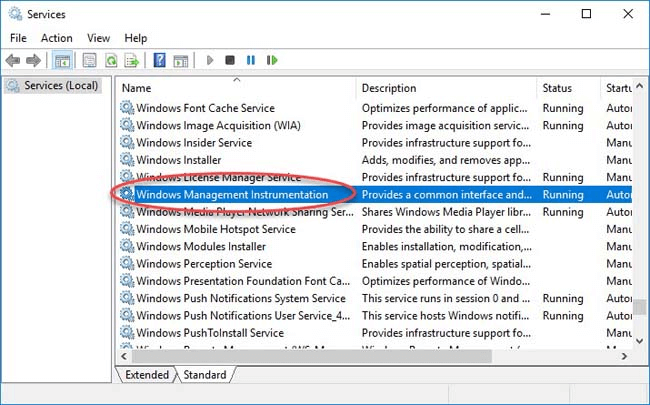
Étape 3: Dans l'onglet Général de la fenêtre Propriétés, vérifiez si le type de démarrage est Automatique.
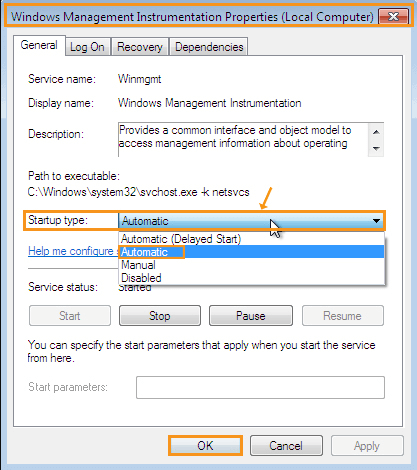
Étape 4: Sinon, sélectionnez Automatique dans la liste déroulante.
Étape 5: Frappez le "Appliquer" bouton suivi d'un clic "D'ACCORD."
Vérifiez maintenant si vous pouvez redémarrer le service Hamachi. Sinon, ne vous découragez pas car il existe d'autres moyens de résoudre le problème.
Lire aussi: Comment réparer le téléchargement lent de Steam [Résolu]
Technique 2: utiliser les privilèges d'administrateur pour exécuter le service Hamachi
Vous pouvez résoudre le problème du serveur LogMeIn Hamachi qui a cessé de fonctionner en exécutant l'application de service Hamachi avec des privilèges d'administrateur.
Étape 1: Faites un clic droit sur le fichier Hamachi.exe et choisissez l'option de "Exécuter en tant qu'administrateur."
Étape 2: Vous pouvez également accéder à la fenêtre Propriétés et accéder à l'onglet Compatibilité.
Étape 3: Ici, vous verrez une case à côté « Exécutez ce programme en tant qu'administrateur. »
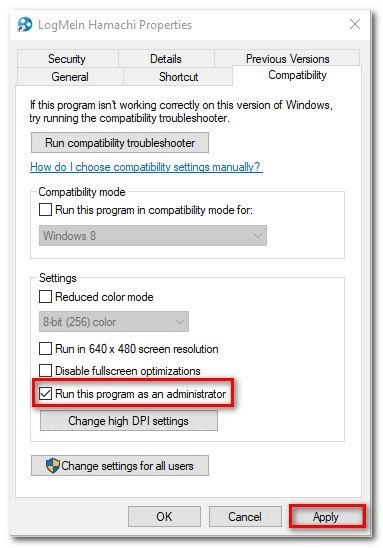
Étape 4: Cocher cette case lancera toujours l'application Hamachi en tant qu'administrateur.
Étape 5: Vous pouvez cliquer "Appliquer" puis "D'ACCORD" pour appliquer ce changement afin que vous n'ayez pas à le faire à plusieurs reprises.
Technique 3: Désactiver l'outil antivirus tiers
Si vous rencontrez toujours le « Le service Hamachi s'est arrêté » erreur, puis essayez de désactiver le tiers Logiciel antivirus momentanément pour voir si cela aide. Parfois, l'outil antivirus peut bloquer le service VPN, donc le désactiver pendant un certain temps peut aider à déterminer si c'est la faute de l'outil antivirus ou non.
Par conséquent, si le service Hamachi commence à fonctionner après cela, vous pouvez désinstaller le logiciel antivirus actuel et installer un nouvel outil antivirus sur votre système.
Technique 4: réinstaller le service LogMeIn Hamachi
Si le service Hamachi n'est pas installé correctement, vous pouvez le réinstaller pour vous assurer que le problème « service Hamachi arrêté » est définitivement résolu. Comment réinstaller le service Hamachi ?
Voici comment procéder :
Étape 1: Allez dans le Panneau de configuration puis allez dans le "Désinstaller un programme" dans la section Programmes et fonctionnalités.
Étape 2: Trouvez le service Hamachi et désinstallez-le.
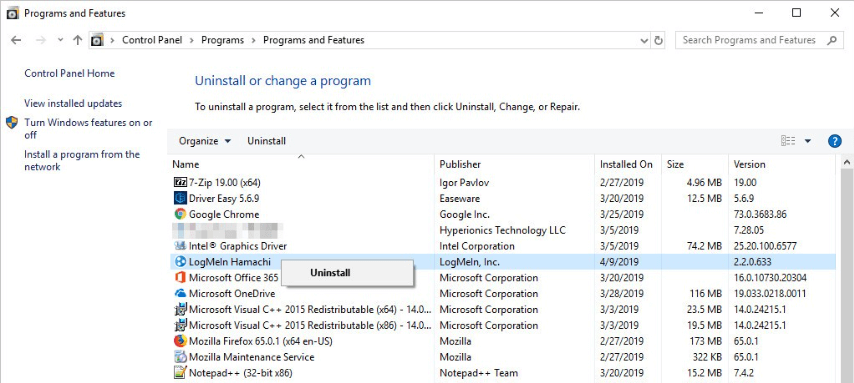
Étape 3: Une fois la désinstallation terminée, rendez-vous sur le site officiel du LogMeIn Hamachi pour télécharger le programme, puis l'installer à nouveau sur votre système.
Enfin, voyez si le programme Hamachi fonctionne maintenant correctement.
Lire la suite: VAC n'a pas pu vérifier la session de jeu: problème résolu
Technique 5: Configurer correctement le moteur de tunneling Hamachi
Configurez le moteur de tunnel Hamachi pour éliminer l'erreur de fonctionnement du serveur Hamachi qui a cessé de fonctionner de la manière suivante :
Étape 1: Lancez la boîte de dialogue Exécuter et tapez « services.msc » et cliquez "D'ACCORD."
Étape 2: Localisez le moteur de tunnel Hamachi dans la fenêtre Services, puis cliquez dessus avec le bouton droit pour accéder aux propriétés.
Étape 3: Dans la fenêtre Propriétés, sous l'onglet Général, vous verrez une option appelée "Type de démarrage" que vous pouvez définir sur Automatique.
Étape 4: Ensuite, accédez à l'onglet Connexion et assurez-vous que le compte Système local est activé avec l'option de « Autoriser le service à interagir avec le bureau » est coché.
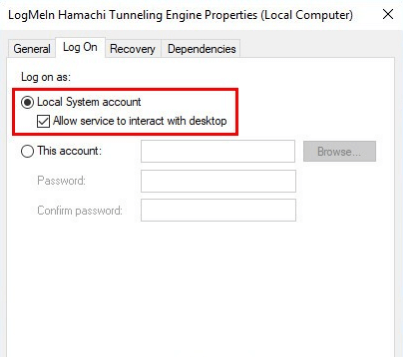
Étape 5: Après cela, cliquez sur "D'ACCORD."
Étape 6: Maintenant, accédez à l'emplacement à partir de l'explorateur de fichiers. "C:\Program Files (x86)\LogMeIn Hamachi"
Étape 7: Vous devez ensuite cliquer sur ouvrir les propriétés du fichier hamachi-2-ui.exe avec l'action du clic droit.
Étape 8: Modifiez les autorisations du groupe Utilisateurs sous l'onglet Sécurité pour les définir sur « Lire et exécuter ».
Étape 9: Cliquez sur OK pour enregistrer les modifications.
Technique 6: mettre à jour automatiquement les pilotes de périphérique
Le dernier remède à la « Le service Hamachi s'est arrêté » erreur serait de mettre à jour les pilotes de la carte réseau, pour s'assurer que le VPN fonctionne sans erreur et en douceur. Comme le processus de mise à jour manuelle des adaptateurs de pilote réseau peut être lourd, critique et prendre du temps, nous allons donc recommander le processus de mise à jour automatique.
Tout ce que vous avez à faire est d'installer le meilleur logiciel de mise à jour de pilote sur votre système et scannez le système avec pour détecter le pilote de carte réseau défectueux. Une fois détecté, vous pouvez le mettre à jour facilement avec le bouton de mise à jour à côté du nom du pilote défectueux. L'outil de mise à jour du pilote télécharger et installer une version mise à jour de l'adaptateur de pilote réseau sur votre système.

S'il y a d'autres problèmes liés au pilote, cela aussi sera résolu par l'outil de mise à jour du pilote pour votre système et enfin, vous serez en mesure de faire fonctionner votre système efficacement sans aucune erreur et tracas.
Erreur d'arrêt du service Hamachi corrigée
Il s'agissait de l'erreur « Service Hamachi arrêté » et de ses solutions réalisables. Tout ce qui cause le dysfonctionnement du service VPN peut être trié facilement avec l'une des solutions susmentionnées.